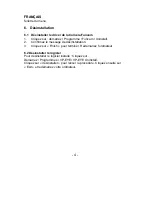ESPAÑOL
5.
Deje, de nuevo, la casilla tal y como aparece y haga clic en ‘Siguiente’.
6.
Se instalará el controlador. Si tiene instalado Windows 2000 o XP, le
aparecerá un mensaje diciendo que el producto no ha sido firmado
digitalmente o un mensaje sobre el test del logo. Dele a ‘Si’ o ‘Continuar
de todos modos’ para continuar con la instalación.
7.
Haga clic en ‘Finalizar’ para completar la instalación.
5. Instalación de Hardware
5.1 Instalar la cámara Funcam
1.
Después de que concluya la instalación del controlador conecte la
cámara Funcam a uno de los puertos USB de su ordenador (portátil) o a
un Hub USB conectado a su PC.
2.
Windows detectará inmediatamente el nuevo componente e instalará el
controlador automáticamente. Reinicie el ordenador.
5.1.1 Nota para Windows 98SE y Windows Me
1.
Windows 98SE y Windows Me pueden pedirle el CD-ROM de Windows.
Inserte el CD-ROM cuando se lo pida.
2.
Cuando Windows solicite un archivo *.ax diríjalo al CD-ROM de
instalación de Conceptronic Funcam (x:\Driver\Camera Driver, siendo x:
su unidad de CD-Rom).
5.1.2 Nota para usuarios de Windows 2000 y XP
1.
Con (XP) Windows aparecerá ‘Encontrar nuevo Hardware’. Seleccione
‘Instalar el controlador….(Recomendado)’, haga clic en ‘Siguiente’.
2.
Aparecerá un mensaje sobre la firma digital o el test del logo. Haga clic
en ‘Si’ o ‘Continuar de todos modos’.
3.
Haga clic en ‘Finalizar’ para terminar. Reinicie el ordenador.
5.2 Instalación de la aplicación
Después de instalar el controlador Ud. debe instalar la aplicación de software.
•
Cuando el menú del controlador de CD-ROM aún esté en pantalla, haga
clic en ‘Instalar’ para empezar la instalación. Sino, repita sólo el paso
número 3 del menú de Instalación del Controlador.
•
Durante el proceso de instalación todas las aplicaciones se instalarán,
por defecto.
•
Si Ud.quiere personalizar la instalación haga clic en ‘Seleccionar’ en el